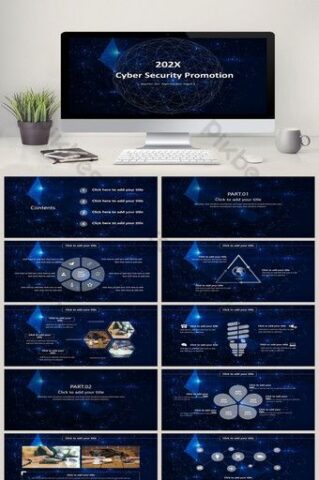
Kết nối internet ổn định là yếu tố thiết yếu cho mọi hoạt động từ công việc, học tập đến giải trí trên máy tính. Tuy nhiên, không ít lần người dùng phải đối mặt với các lỗi kết nối mạng khó chịu, khiến công việc bị đình trệ và trải nghiệm trực tuyến gián đoạn. Bài viết này sẽ cung cấp một hướng dẫn chi tiết về cách sửa internet trên máy tính, từ những bước kiểm tra cơ bản đến các giải pháp nâng cao, giúp bạn tự khắc phục sự cố internet một cách hiệu quả. Nắm vững những kiến thức này sẽ giúp bạn chủ động hơn trong việc duy trì ổn định kết nối và tối ưu hóa hiệu suất mạng cho thiết bị của mình.
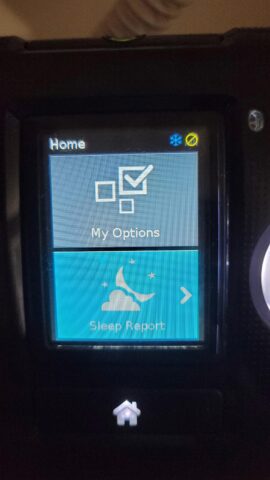
Hiểu Rõ Các Dấu Hiệu Và Nguyên Nhân Mất Kết Nối Internet
Trước khi đi sâu vào các bước khắc phục, việc nhận diện đúng dấu hiệu và xác định nguyên nhân gốc rễ của vấn đề internet là vô cùng quan trọng. Điều này giúp bạn tiết kiệm thời gian và áp dụng giải pháp phù hợp nhất.
Các Dấu Hiệu Phổ Biến Của Lỗi Internet
Khi máy tính của bạn gặp vấn đề với internet, có một số dấu hiệu rõ ràng cho thấy kết nối không hoạt động bình thường. Phổ biến nhất là không thể truy cập bất kỳ trang web nào, hoặc các ứng dụng yêu cầu internet không thể tải dữ liệu. Biểu tượng mạng trên thanh tác vụ (Taskbar) thường hiển thị dấu chấm than màu vàng hoặc biểu tượng quả địa cầu với dấu gạch chéo, báo hiệu không có kết nối.
Một số trường hợp khác, bạn có thể thấy thông báo “No Internet Access” hoặc “No Internet, Secured” trên Windows, cho thấy máy tính có thể đã kết nối với router nhưng không có đường truyền internet. Tốc độ tải trang hoặc tải xuống rất chậm cũng là một dấu hiệu của sự cố kết nối, dù internet vẫn có vẻ hoạt động. Các trò chơi trực tuyến thường xuyên bị mất kết nối hoặc độ trễ cao cũng phản ánh tình trạng internet không ổn định.
Nguyên Nhân Chính Gây Mất Kết Nối
Nguyên nhân gây mất kết nối internet trên máy tính rất đa dạng, từ những lỗi đơn giản đến phức tạp. Một trong những lý do phổ biến nhất là sự cố tạm thời với bộ định tuyến (router) hoặc modem, có thể do quá tải hoặc cần khởi động lại. Cáp mạng bị lỏng, hỏng hoặc cài đặt Wi-Fi không chính xác cũng là nguyên nhân thường gặp.
Các vấn đề về phần mềm trên máy tính như trình điều khiển card mạng lỗi thời, xung đột phần mềm (ví dụ: VPN, tường lửa), hoặc cài đặt IP/DNS không chính xác cũng có thể chặn truy cập internet. Đôi khi, sự cố có thể nằm ở phía nhà cung cấp dịch vụ internet (ISP), hoặc thậm chí là do lỗi hệ thống trên chính máy tính của bạn. Việc xác định đúng nguyên nhân sẽ giúp quá trình sửa lỗi trở nên nhanh chóng và hiệu quả hơn.
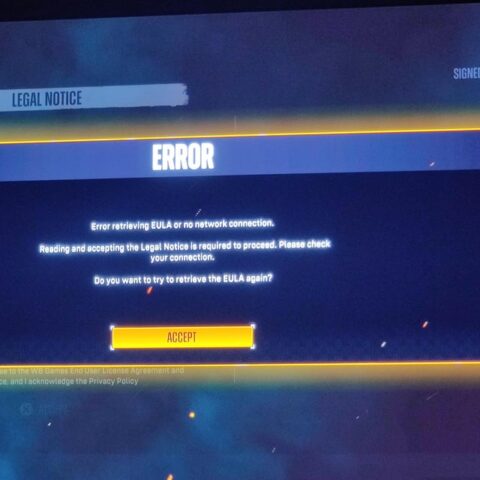
Các Bước Khắc Phục Cơ Bản Khi Mất Internet Trên Máy Tính
Khi internet gặp sự cố, điều đầu tiên bạn nên làm là thực hiện các bước kiểm tra và khắc phục cơ bản. Những thao tác này thường đơn giản nhưng lại giải quyết được phần lớn các vấn đề kết nối.
Khởi Động Lại Thiết Bị (Máy Tính Và Router)
Khởi động lại là một trong những giải pháp đơn giản nhất nhưng lại cực kỳ hiệu quả để sửa internet trên máy tính. Việc này giúp xóa bộ nhớ đệm (cache) và thiết lập lại các cấu hình mạng tạm thời, giải quyết các xung đột phần mềm hoặc phần cứng nhỏ. Bạn nên khởi động lại cả máy tính và bộ định tuyến (router) của mình.
Để khởi động lại router, hãy rút dây nguồn ra khỏi ổ cắm, đợi khoảng 30 giây đến 1 phút, sau đó cắm lại. Đợi cho đến khi tất cả các đèn báo trên router ổn định (thường là đèn nguồn, đèn internet và đèn Wi-Fi) trước khi kiểm tra lại kết nối internet trên máy tính. Đối với máy tính, chỉ cần chọn “Restart” (Khởi động lại) từ menu Start.
Sử Dụng Công Cụ Chẩn Đoán Mạng Tích Hợp (Networking Troubleshooter)
Hệ điều hành Windows có sẵn công cụ “Networking Troubleshooter” giúp tự động phát hiện và khắc phục nhiều sự cố mạng phổ biến. Công cụ này sẽ quét các cài đặt mạng của bạn, kiểm tra các dịch vụ liên quan và cố gắng tìm ra nguyên nhân gây mất kết nối.
Để sử dụng công cụ này, bạn nhấn tổ hợp phím Windows + I để mở Cài đặt (Settings). Sau đó, chọn mục Update & Security.
Tiếp theo, bạn chọn Troubleshoot từ menu bên trái, rồi click vào Additional troubleshooters.
Trong danh sách các công cụ chẩn đoán, tìm và chọn Internet Connections, sau đó nhấn Run the troubleshooter. Hệ thống sẽ tự động bắt đầu quá trình kiểm tra và đề xuất các bước khắc phục nếu tìm thấy lỗi.
Bạn hãy làm theo các hướng dẫn trên màn hình và đợi công cụ hoàn tất quá trình kiểm tra. Sau khi công cụ báo cáo kết quả, hãy kiểm tra lại kết nối internet.
Kiểm Tra Tình Trạng Cáp Mạng Và Kết Nối Wi-Fi
Đôi khi, nguyên nhân của sự cố internet lại đơn giản đến không ngờ, chỉ là do cáp mạng bị lỏng hoặc lỗi. Nếu bạn đang sử dụng kết nối có dây (Ethernet), hãy đảm bảo rằng cáp mạng được cắm chắc chắn vào cả cổng trên máy tính và cổng LAN trên router. Kiểm tra xem có bất kỳ hư hỏng vật lý nào trên cáp không, chẳng hạn như bị gập, đứt hoặc mòn.
Nếu bạn đang dùng Wi-Fi, hãy kiểm tra xem Wi-Fi trên máy tính đã được bật chưa và bạn đã kết nối đúng mạng không dây của mình chưa. Đảm bảo rằng tín hiệu Wi-Fi đủ mạnh và không có quá nhiều vật cản giữa máy tính và router. Thử kết nối với một mạng Wi-Fi khác (nếu có) để xác định xem vấn đề nằm ở mạng của bạn hay do card Wi-Fi trên máy tính. Khoảng cách quá xa router hoặc nhiễu sóng từ các thiết bị khác cũng có thể gây ra kết nối chập chờn hoặc mất hẳn.
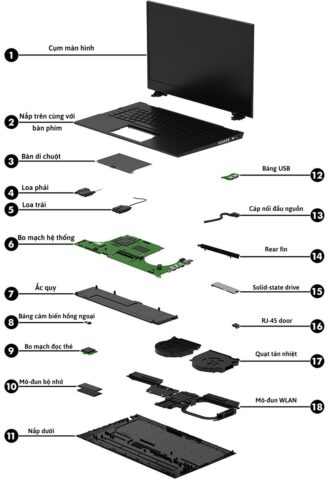
Nâng Cao Khắc Phục Lỗi Internet Bằng Các Thao Tác Hệ Thống
Nếu các bước cơ bản chưa giải quyết được vấn đề, bạn có thể cần thực hiện các thao tác cấu hình sâu hơn trong hệ thống. Những bước này giúp đặt lại hoặc điều chỉnh các cài đặt mạng cốt lõi trên máy tính.
Làm Mới Cấu Hình IP Của Máy Tính
Địa chỉ IP (Internet Protocol) là yếu tố quan trọng giúp máy tính giao tiếp trên mạng. Đôi khi, địa chỉ IP của máy tính có thể bị xung đột hoặc không được cấp phát đúng cách, dẫn đến mất kết nối internet. Việc làm mới cấu hình IP có thể giải quyết vấn đề này bằng cách yêu cầu máy tính cấp phát lại địa chỉ IP mới từ router.
Để thực hiện, bạn cần mở Command Prompt với quyền quản trị viên. Nhấn tổ hợp phím Windows + S để mở thanh tìm kiếm, gõ “Command Prompt” hoặc “cmd”, sau đó chọn “Run as administrator”.
Khi cửa sổ Command Prompt hiện ra, bạn nhập lần lượt hai dòng lệnh sau và nhấn Enter sau mỗi dòng:
ipconfig /release
ipconfig /renew
Lệnh ipconfig /release sẽ giải phóng địa chỉ IP hiện tại của máy tính, còn ipconfig /renew sẽ yêu cầu máy tính nhận một địa chỉ IP mới. Quá trình này có thể mất vài giây. Sau khi hoàn tất, hãy đóng Command Prompt và kiểm tra lại kết nối internet.
Đặt Lại Winsock Catalog
Winsock (Windows Sockets API) là một giao diện lập trình ứng dụng giúp các chương trình Windows truy cập các dịch vụ mạng. Nếu Winsock bị hỏng hoặc cấu hình sai, nó có thể gây ra các vấn đề về kết nối internet. Đặt lại Winsock Catalog sẽ khôi phục lại trạng thái mặc định của nó, giúp sửa internet trên máy tính.
Để thực hiện thao tác này, bạn cũng cần mở Command Prompt với quyền quản trị viên, tương tự như bước làm mới cấu hình IP. Sau khi mở Command Prompt, bạn nhập dòng lệnh sau và nhấn Enter:
netsh winsock reset catalog
Sau khi chạy lệnh, hệ thống sẽ thông báo rằng Winsock Catalog đã được đặt lại thành công và yêu cầu bạn khởi động lại máy tính. Hãy khởi động lại thiết bị của mình để áp dụng thay đổi và kiểm tra lại kết nối internet.
Kiểm Tra Và Điều Chỉnh Thuộc Tính Kết Nối Mạng
Các thuộc tính của card mạng (Network Adapter Properties) là nơi chứa các thành phần và giao thức cần thiết cho kết nối internet. Nếu một trong số chúng bị vô hiệu hóa hoặc cấu hình sai, bạn có thể mất quyền truy cập mạng. Việc kiểm tra và đảm bảo các thành phần quan trọng này được kích hoạt là rất cần thiết để khắc phục sự cố internet.
Bạn mở Cài đặt (Settings) bằng tổ hợp phím Windows + I, sau đó chọn Network & Internet.
Trong cửa sổ Network & Internet, cuộn xuống và chọn Change adapter options (hoặc “Change adapter settings” tùy phiên bản Windows).
Một cửa sổ mới sẽ hiển thị tất cả các bộ điều hợp mạng trên máy tính của bạn. Nhấn chuột phải vào bộ điều hợp mạng mà bạn đang sử dụng (ví dụ: Wi-Fi hoặc Ethernet) và chọn Properties.
Trong hộp thoại Properties, bạn cần đảm bảo rằng các mục sau đây đã được đánh dấu chọn:
- Client for Microsoft Networks
- File and Printer Sharing for Microsoft Networks
- Internet Protocol Version 4 (TCP/IPv4)
- Internet Protocol Version 6 (TCP/IPv6) (Tùy chọn, có thể cần vô hiệu hóa ở bước tiếp theo)
- Link-layer Topology Discovery Responder
Sau khi kiểm tra và đánh dấu tất cả các mục cần thiết, nhấn OK để lưu thay đổi và khởi động lại máy tính.
Vô Hiệu Hóa Giao Thức IPv6 (Nếu Cần Thiết)
IPv6 là giao thức internet thế hệ mới, nhưng một số thiết bị mạng hoặc nhà cung cấp dịch vụ cũ hơn có thể chưa tương thích hoàn toàn. Trong những trường hợp này, việc vô hiệu hóa IPv6 và chỉ sử dụng IPv4 có thể giúp sửa lỗi internet trên máy tính và khôi phục kết nối.
Các bước để vô hiệu hóa IPv6 tương tự như việc kiểm tra thuộc tính kết nối mạng. Bạn truy cập lại cửa sổ Network Connections bằng cách vào Cài đặt > Network & Internet > Change adapter options.
Tại đây, nhấn chuột phải vào bộ điều hợp mạng đang sử dụng và chọn Properties.
Trong hộp thoại Properties, bạn tìm đến mục Internet Protocol Version 6 (TCP/IPv6) và bỏ dấu tích chọn ở ô vuông bên cạnh.
Sau đó, nhấn OK và khởi động lại máy tính để thay đổi có hiệu lực. Hãy kiểm tra lại kết nối internet để xem vấn đề đã được giải quyết chưa.
Cập Nhật Driver Và Kiểm Tra Phần Mềm Ảnh Hưởng Đến Kết Nối
Trình điều khiển (driver) lỗi thời hoặc xung đột phần mềm là những nguyên nhân phổ biến gây ra các vấn đề về internet mà nhiều người bỏ qua. Đảm bảo driver luôn được cập nhật và kiểm tra các phần mềm có khả năng gây nhiễu là một bước quan trọng để khắc phục sự cố mạng.
Cập Nhật Trình Điều Khiển Card Mạng
Trình điều khiển card mạng (Network Adapter Driver) là phần mềm giúp hệ điều hành giao tiếp với phần cứng card mạng. Nếu driver cũ, bị hỏng hoặc không tương thích, nó có thể dẫn đến hiệu suất mạng kém hoặc mất kết nối hoàn toàn. Cập nhật driver là một cách hiệu quả để sửa internet trên máy tính.
Để cập nhật driver, bạn nhấn chuột phải vào biểu tượng This PC trên màn hình nền hoặc trong File Explorer, sau đó chọn Manage.
Trong cửa sổ Computer Management, chọn Device Manager từ menu bên trái. Sau đó, nhấp đúp chuột vào mục Network Adapters để mở rộng danh sách các card mạng.
Nhấn chuột phải vào card mạng bạn đang sử dụng (ví dụ: Intel(R) Dual Band Wireless-AC 7265 cho Wi-Fi hoặc Realtek PCIe GbE Family Controller cho Ethernet) và chọn Update driver.
Bạn có thể chọn “Search automatically for updated driver software” để Windows tự động tìm kiếm, hoặc “Browse my computer for driver software” nếu bạn đã tải driver từ trang web của nhà sản xuất. Luôn ưu tiên tải driver từ trang chính thức của nhà sản xuất card mạng hoặc nhà sản xuất laptop để đảm bảo tính tương thích và ổn định. Sau khi cập nhật, hãy khởi động lại máy tính.
Tắt Các Phần Mềm VPN Hoặc Tường Lửa
Phần mềm VPN (Virtual Private Network) và tường lửa (Firewall) được thiết kế để bảo vệ quyền riêng tư và tăng cường bảo mật cho kết nối internet của bạn. Tuy nhiên, đôi khi chúng có thể cấu hình sai hoặc xung đột với hệ thống, gây ra tình trạng mất kết nối hoặc hạn chế truy cập internet. Nếu bạn đang gặp vấn đề, hãy thử tạm thời tắt các phần mềm này.
Đối với phần mềm VPN, hãy mở ứng dụng VPN của bạn và chọn tùy chọn “Disconnect” hoặc “Turn Off” dịch vụ. Một số VPN cũng có thể được tắt từ biểu tượng trên thanh tác vụ.
Đối với tường lửa, bạn có thể tạm thời vô hiệu hóa Windows Defender Firewall hoặc tường lửa của bên thứ ba. Truy cập Control Panel > System and Security > Windows Defender Firewall > Turn Windows Defender Firewall on or off. Chọn “Turn off Windows Defender Firewall” cho cả mạng riêng tư và mạng công cộng. Lưu ý, hãy bật lại tường lửa sau khi kiểm tra xong để đảm bảo an toàn cho máy tính. Nếu việc tắt VPN hoặc tường lửa giải quyết được vấn đề, bạn có thể cần kiểm tra cài đặt của chúng hoặc cân nhắc sử dụng một phần mềm khác.
Khi Nào Cần Liên Hệ Hỗ Trợ Chuyên Nghiệp?
Sau khi đã thử tất cả các phương pháp sửa internet trên máy tính được đề cập ở trên mà vấn đề vẫn không được giải quyết, có thể đã đến lúc bạn cần tìm kiếm sự trợ giúp từ các chuyên gia. Dưới đây là một số tình huống mà việc liên hệ hỗ trợ chuyên nghiệp trở nên cần thiết:
Thứ nhất, nếu tất cả các thiết bị trong nhà (máy tính, điện thoại, máy tính bảng) đều không thể truy cập internet, khả năng cao là sự cố nằm ở bộ định tuyến (router), modem hoặc dịch vụ từ nhà cung cấp internet (ISP). Trong trường hợp này, bạn nên liên hệ trực tiếp với ISP của mình để họ kiểm tra đường truyền và thiết bị từ xa. Họ có thể phát hiện lỗi hệ thống, cấu hình lại thiết bị hoặc cử kỹ thuật viên đến tận nơi.
Thứ hai, nếu chỉ riêng máy tính của bạn gặp vấn đề, trong khi các thiết bị khác vẫn kết nối bình thường, và bạn đã thực hiện đầy đủ các bước khắc phục phần mềm và driver mà vẫn không có kết quả, có thể card mạng trên máy tính đã bị hỏng. Đây là một vấn đề về phần cứng và thường yêu cầu thay thế hoặc sửa chữa bởi kỹ thuật viên máy tính chuyên nghiệp.
Cuối cùng, nếu bạn cảm thấy không tự tin khi thực hiện các thao tác hệ thống phức tạp, hoặc lo sợ làm hỏng cài đặt quan trọng, đừng ngần ngại tìm đến các dịch vụ sửa chữa máy tính uy tín. Các chuyên gia sẽ có công cụ và kiến thức chuyên sâu để chẩn đoán chính xác và khắc phục sự cố internet một cách an toàn và hiệu quả, đảm bảo máy tính của bạn hoạt động trở lại bình thường.
Việc hiểu rõ giới hạn của bản thân và biết khi nào cần chuyển giao vấn đề cho những người có chuyên môn sẽ giúp bạn tiết kiệm thời gian, công sức và tránh được những rủi ro không đáng có.
Việc mất kết nối internet trên máy tính có thể gây ra nhiều phiền toái, nhưng với các bước cách sửa internet trên máy tính chi tiết và hiệu quả được trình bày ở trên, bạn hoàn toàn có thể tự mình giải quyết phần lớn các sự cố. Từ những thao tác đơn giản như khởi động lại thiết bị, sử dụng công cụ chẩn đoán, cho đến các bước nâng cao như làm mới cấu hình IP hay cập nhật driver, hy vọng bạn sẽ tìm được giải pháp phù hợp. Hãy luôn kiên nhẫn và làm theo từng bước để khôi phục lại kết nối internet ổn định cho máy tính của mình.
Ngày Cập Nhật Mới Nhất: Tháng 10 16, 2025 by Cơ khí Quốc Cường

Chuyên gia cơ khí chính xác tại Cơ khí Quốc Cường – là một trong những công ty hàng đầu Việt Nam chuyên sâu về sản xuất, gia công cơ khí.
